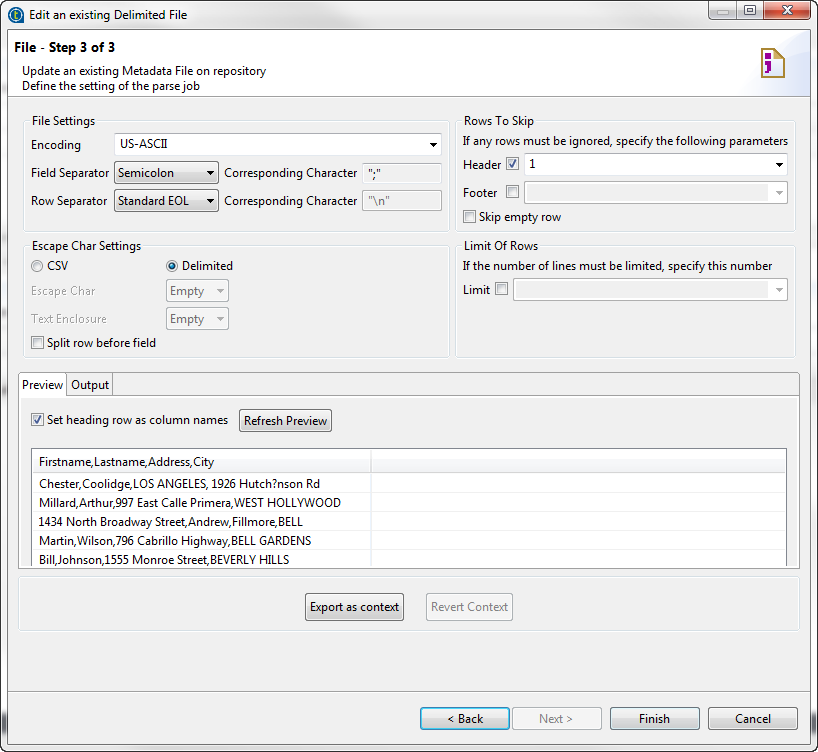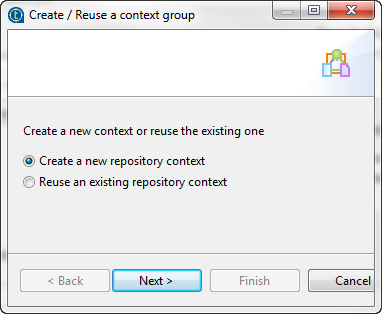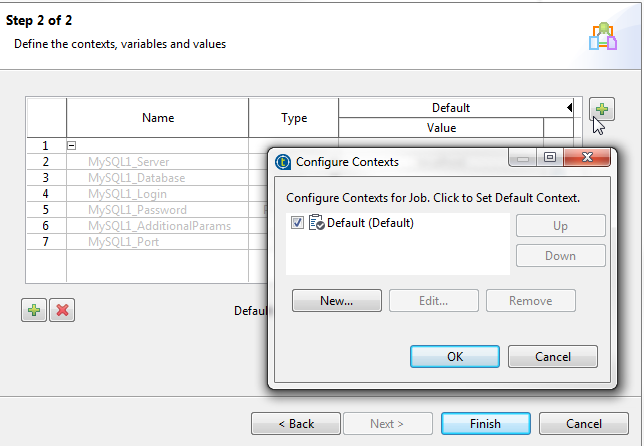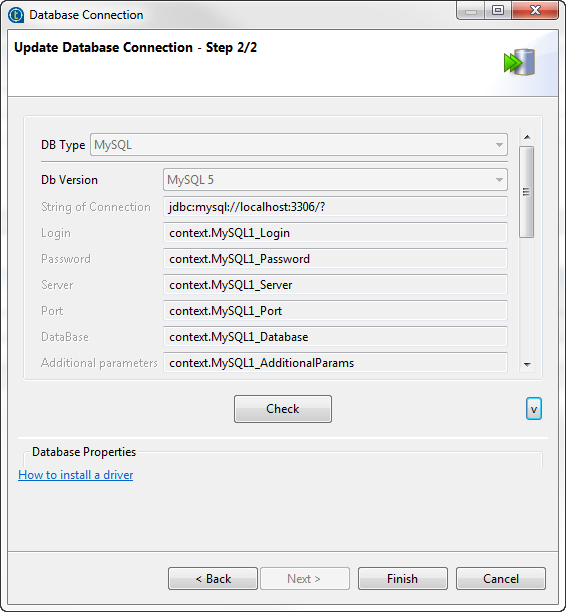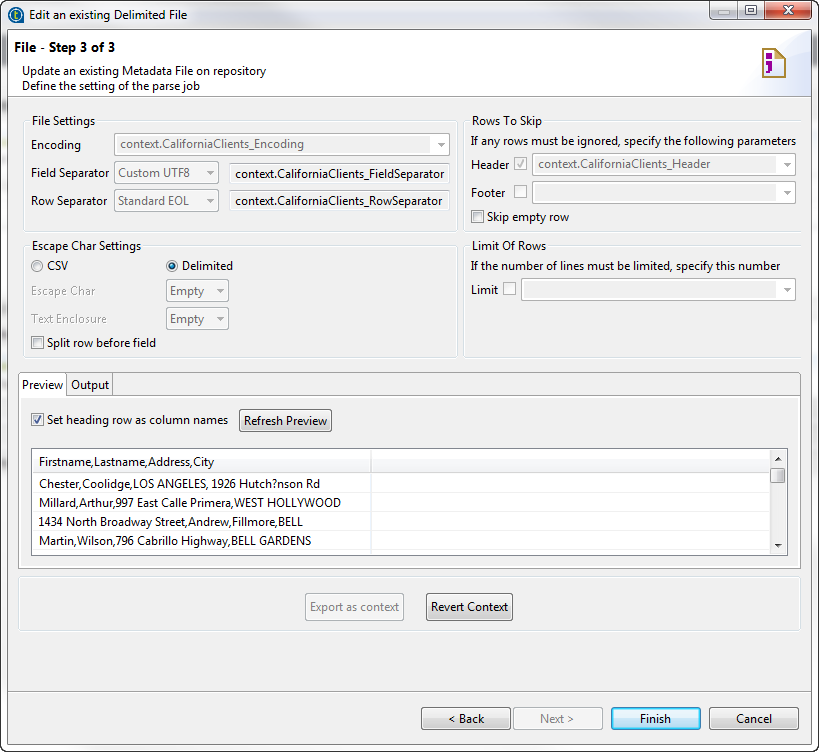Exporter une connexion en tant que contexte
Avant de commencer
Une connexion à une base de données ou à un fichier doit avoir été créée.
Procédure
Résultats
Le fichier ou la base de données sélectionné(e) est exporté(e) en tant que contexte et listé(e) en tant qu'élément de contexte sous le nœud Contexts dans l'arborescence DQ Repository.
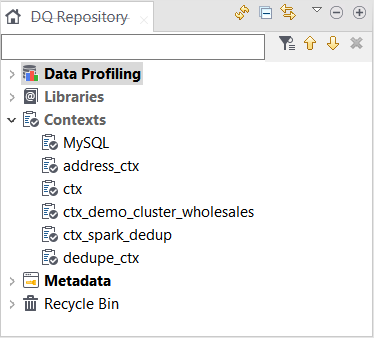
Cette page vous a-t-elle aidé ?
Si vous rencontrez des problèmes sur cette page ou dans son contenu – une faute de frappe, une étape manquante ou une erreur technique – dites-nous comment nous améliorer !